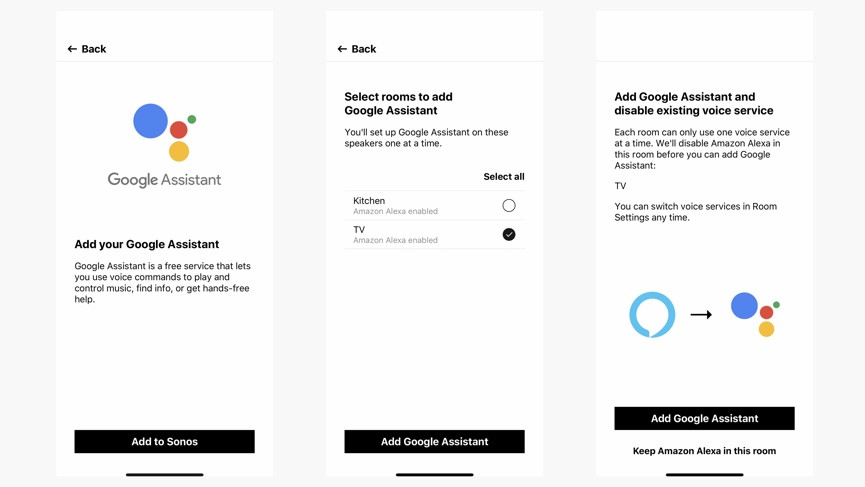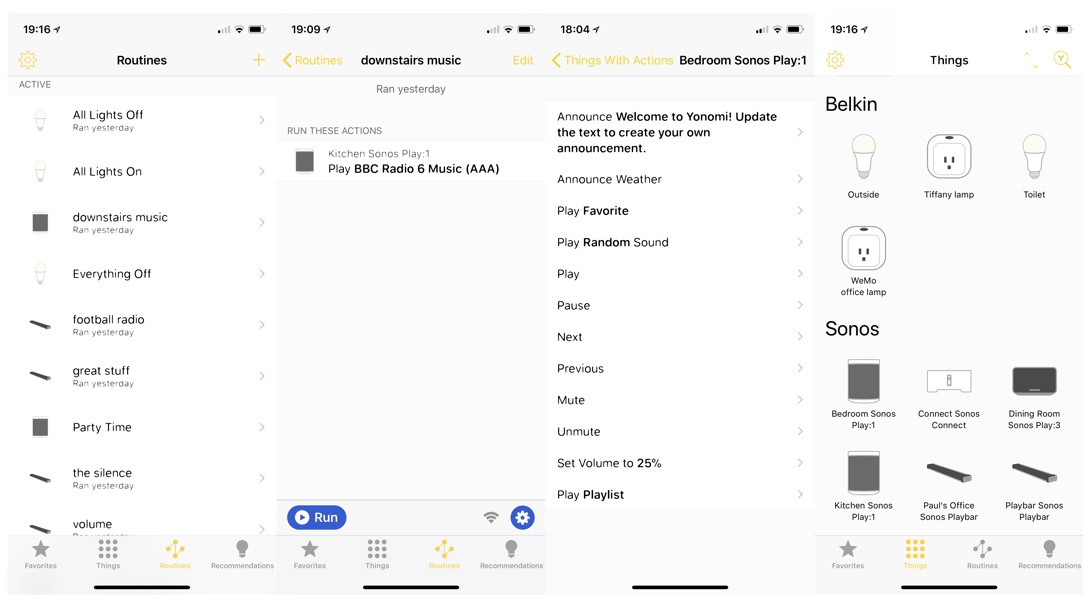Kuinka ohjata Sonosia Google Assistantilla
Google Assistant saapui Sonos-kaiuttimiin pari vuotta sitten tarjoten käyttäjille enemmän valinnanvaraa älykkään kodin asennuksessa.
Kuten Sonos One, Beam, Arc, Roam ja Move, voidaan kaikkia ohjata Goggle Assistantilla. Itse asiassa ne ovat kaikki kaksoisäänenavustaja-älykaiuttimia, ja myös Alexa elää ja voi hyvin.
Sinun on valittava mestarisi, koska et voi sekoittaa ja sovittaa assistentteja Sonos-kaiuttimiesi välillä kotona ja saada ne kietoutumaan tasaisesti yhteen.
Hyvä uutinen on kuitenkin, että Google Assistant on melko toimiva Sonosissa, ja se antaa sinulle paitsi musiikin hallinnan, myös äänikomentoja älykodin laitteille.
Tietysti siitä puuttuu muutamia ominaisuuksia, kuten äänipuhelut ja lähetykset, mutta useimmiten voit käsitellä Sonos-kaiuttimia kuten Google Nest- ja Nest Hub -laitteita.
Voit myös nyt asettaa Sonosin oletuskaiuttimeksi Google Assistantiksi.
Kuinka ottaa Google Assistant käyttöön Sonosissa
Jos järjestelmässäsi on vanhempi Sonos-kaiutin, kuten Play:1 tai Play:5, päivitys tarkoittaa, että voit myös ohjata niitä Assistantilla, kuten One- tai Beam-kaiuttimilla, tai yhdistettyjen Google Home -kaiuttimien kautta.
Mutta ensinnäkin aiomme keskittyä saamaan Google Assistantin livenä käyttöön olevissa kaiuttimissa.
Jos sinulla on vanhempia Sonos-kaiuttimia, vieritä alas lukeaksesi kuinka voit silti päästä Google Assistant -toimintoon Yonomi-makuisella kiertotavan avulla.
1. Varmista, että Google Assistant -sovellus on ladattu iPhoneen tai Androidiin. Varmista myös, että sovellus on ajan tasalla, siirtymällä kohtaan Asetukset> Järjestelmäpäivitykset. Olemme havainneet, että tänne ilmestyy toisinaan uusia päivityksiä ennen kuin ne näkyvät sovelluskaupassa, joten kannattaa tarkistaa ensin täältä.
2 Jos sinulla on yhteensopiva Sonos-kaiutin, etkä ole vielä määrittänyt sille ääniavustajaa, saatat nähdä ylhäällä ponnahdusikkunan, joka muistuttaa sinua tekemään niin. Napauta vain tätä, jos näin on.
3 Jos et näe ponnahdusikkunaa, napauta alapalkissa olevaa hammaspyörää.
4 Napauta Palvelut ja ääni.
5 Napauta Lisää ääniavustaja.
4. Valitse Google Assistant ja napauta Lisää Sonosiin.
5. Valitse huone(t), joihin haluat lisätä Google Assistantin.
6. Sinut ohjataan Google Assistant -sovellukseen, jossa sinun on kirjauduttava sisään.
7. Anna Googlelle pyydettäessä hallintaoikeudet, valitse oletusmusiikkipalvelusi jne.
8. Toista sama seuraavalle kaiuttimelle, jos haluat lisätä useampaan kuin yhteen.
7. Anna Googlelle pyydettäessä hallintaoikeudet, valitse oletusmusiikkipalvelusi jne.
8. Toista sama seuraavalle kaiuttimelle, jos haluat lisätä useampaan kuin yhteen.
Kuinka vaihtaa Googlen ja Alexan välillä
Vaikka Alexa ja Google Assistant eivät voi olla käynnissä samanaikaisesti, on helppo vaihtaa kahden johtavan älykodin ääniavustajan välillä. Toimi näin.
1 Avaa Sonos-sovellus ja valitse Lisää-välilehti.
2 Valitse Äänipalvelut.
3 Napauta vain toista avustajaa.
Näetkö? Helppo. Vielä parempi, jokainen avustaja muistaa asetuksesi, mikä tarkoittaa vähemmän sotkua, jos muutat mielesi ja päätät palata Alexaan.
Kuinka asettaa Sonos Google Assistantin oletuskaiuttimeksi
Joten tämä hieno ominaisuus tarkoittaa, että voit käyttää Assistant-kaiutinta tavalliseen tapaan, mutta kun pyydät musiikkia, se toistetaan Sonosista. Voit myös valita Sonos-kaiuttimen oletustoistolaitteeksi Nest Hubista, Google Homesta ja muista Assistant-laitteista.
1 Määritä tämä siirtymällä Google Assistant -laitteeseesi Google Home -sovelluksessa ja valitsemalla Laiteasetukset (yläkulmassa olevan hammaspyörän avulla).
2 Valitse Musiikin oletuskaiutin.
3 Valitse Sonos-kaiuttimesi luettelosta.
Tutustu muihin Google Assistant -oppaihimme – mukaan lukien parhaat Google Home -yhteensopivat laitteet.
Käytä Yonomia vanhempien Sonos-kaiuttimien ohjaamiseen
Se, että Sonos-asetuksistasi puuttuu Beam, Move, Arc tai One, ei tarkoita, että joudut elämään ilman Google Assistantia. Ensimmäinen asia, joka sinun tulee tehdä, on luoda tili Yonomille, jos et ole vielä tehnyt sitä. Yonomi on fantastinen sovellus, joka voi etsiä kotisi Wi-Fi-verkkoa yhteensopivien laitteiden ja alustojen löytämiseksi tarjoten runsaasti itsenäisiä toimintoja ilman, että sinun tarvitsee tehdä jalkatyötä.
Opas: Kaikki mitä sinun tulee tietää Yonomista
Sonosin ja Yonomin yhdistäminen on helppoa sen Works With Sonos -sertifikaatin ansiosta. Käynnistä Yonomi-sovellus ensimmäistä kertaa, ja se skannaa kotiverkkosi ja löytää kaikki Sonos-kaiuttimesi, jotka kaikki luetellaan erikseen.
Seuraavaksi sinun on linkitettävä Google Assistant -pakkauslaitteesi Yonomi-tiliisi Google Home -sovelluksesta. Napsauta Kotiohjaus, napsauta +-merkkiä oikeassa alakulmassa ja valitse luettelosta Yonomi. Olet valmis. Kaikki nykyiset rutiinit ovat saatavilla, joten voit työskennellä muiden kuin Sonos-ohjaimien kanssa.
Totu kuitenkin sanomaan "käännä päälle" tai "aktivoi", sillä näin saat Yonomi-rutiinit toimimaan Google Assistantin kanssa. Pelkästään "play" -komento syöttää Googlen natiivitilaan, joten päädyt kuuntelemaan radiota tai soittolistojasi Google Home -kaiuttimen tai Android-puhelimen kautta. Voit myös sanoa "Kysy Yonomia…", mutta se on hieman pitkäveteistä eikä niin luonnollista.
Älä myöskään ajattele, että voit yksinkertaisesti lopettaa rutiinit – eli pysäyttää äänentoiston – sanomalla "stop" tai jopa "sammuta". Sinun on luotava erillinen rutiini tehdäksesi tämän ja annettava se tehdä tauko. Menimme sellaiseen, nimeltä The Silence. Nautimme sanomisesta: "Hei Google, aktivoi The Silence."
Yonomin rajoitukset
Yllä olevat komennot antavat sinulle melko hyvän tason hallinnan Sonos-järjestelmääsi ilman, että sinun tarvitsee käynnistää sovellusta tai koskettaa painiketta, mutta ne ovat kaukana täydellisistä. Uudessa järjestelmässä on paljon puutteita. Tässä on suurin luu, jonka voimme valita…
– Volyymi. Ei ole ylös tai alas, on vain mahdollista aktivoida asetettu taso. Kun Google Assistant aloittaa musiikin toiston, se ei itse asiassa tiedä, että kuuntelet musiikkia – se ei vähennä Sonosin äänenvoimakkuutta, jotta se kuulee komennon selkeämmin. mitä tapahtuu "virallisessa" Sonos- ja Alexa-yhteydessä. Siksi todella huudat, että äänet loppuvat, jos kuuntelet kovalla äänenvoimakkuudella.
Lisää Google Assistant -ohjeita
- Voice Matchin määrittäminen musiikki- ja elokuvapalveluilla Google Homessa
- Äänipuheluiden soittaminen Google Home -älykaiuttimilla
- Valojen ja laitteiden lisääminen ja ohjaaminen Google Assistantin avulla
- Chromecastin ääniohjaus Google Assistantin avulla
- Kuinka määrittää usean huoneen ääni Google Assistantin ja Chromecastin kaiuttimilla
- Vierastilan määrittäminen Google Home -älykaiuttimille
- Google Homen yhdistäminen paremman kuuloisten Bluetooth-kaiuttimien kanssa